
Operações de cópia
Esta secção descreve as operações básicas de cópia ao copiar documentos, fotografias e outros materiais impressos ("originais").

|
|
Ao copiar originais que têm texto ou imagens até às extremidades, sem margens, a cópia pode sair com uma área em falta junto à extremidade. Para saber o tamanho da margem, consulte as especificações básicas. Especificações básicas
|
Modelo com painel tátil
1
Coloque o original. Colocar originais
2
No painel de controlo, prima [Copiar] no ecrã [Início]. Ecrã [Início]
É apresentado o ecrã de cópia.
3
Defina o Número de Cópias e o Rácio de Cópia.
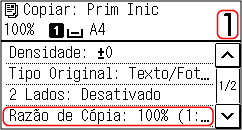
[Número de Cópias]
Especifique o número de cópias.
Utilize as teclas numéricas para introduzir o número de cópias.
Utilize as teclas numéricas para introduzir o número de cópias.
[Razão de Cópia]
Defina a proporção para ampliar ou reduzir cópias.
Definir um Rácio de Cópia Personalizado
Prima [Razão Personalizada], introduza um rácio personalizado utilizando as teclas numéricas, ou prima  /
/  , e depois prima [Aplicar].
, e depois prima [Aplicar].
Pode especificar um valor de 25% a 400% em incrementos de 1%.
 /
/  , e depois prima [Aplicar].
, e depois prima [Aplicar].Pode especificar um valor de 25% a 400% em incrementos de 1%.
Definir Automaticamente o Rácio de Cópia para um Tamanho Padrão
Selecione dalista um rácio de cópia fixo.

4
Configure as outras definições de cópia conforme for necessário. Funcionalidades de Cópia Adicionais (Modelo com painel tátil)
Pode fazer cópias frente e verso e ajustar a qualidade de imagem e outras definições em função do original e da finalidade.
5
Prima  .
.
 .
.A cópia é iniciada.
Para cancelar a cópia, prima [Cancelar]  [Sim]. Cancelar operações de cópia
[Sim]. Cancelar operações de cópia
 [Sim]. Cancelar operações de cópia
[Sim]. Cancelar operações de cópiaUtilize [Monitor de Status] para ver o estado do trabalho de cópia. Verificar o estado de cópia
 Se [Próx Digit: Press.Inic] aparecer
Se [Próx Digit: Press.Inic] aparecer
Quando um original é colocado no vidro de exposição e é copiado em frente e verso, N em1 ou agrupado, é apresentado o ecrã para digitalizar o original seguinte.
|
1
|
Selecione o tamanho do original.
Só aparece quando é assinalada a cópia em frente e verso.
|
|
2
|
Coloque o original seguinte no vidro de exposição e prima
 . .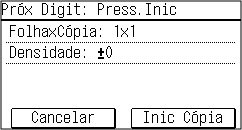
O próximo original é digitalizado e aparece o mesmo ecrã.
Repita este processo até concluir a digitalização de todos os originais. Também pode premir [Densidade]para alterar as definições de cada original.
Se o tamanho do original for diferente, parte da imagem pode ficar em falta ou a imagem pode ser impressa com uma dimensão inferior no papel.
|
|
3
|
Prima [Inic Cópia].
Os originais digitalizados são impressos.
|
Modelo com LCD de 5 linhas
1
Coloque o original. Colocar originais
2
É apresentado o ecrã de cópia.
3
Defina o Número de Cópias e o Rácio de Cópia.

[Número de Cópias]
Especifique o número de cópias.
Utilize /
/  , ou as teclas numéricas para introduzir o número de cópias e prima
, ou as teclas numéricas para introduzir o número de cópias e prima  .
.
Utilize
 /
/  , ou as teclas numéricas para introduzir o número de cópias e prima
, ou as teclas numéricas para introduzir o número de cópias e prima  .
.
[Razão de Cópia]
Defina a proporção para ampliar ou reduzir cópias.
Definir um Rácio de Cópia Personalizado
Prima [Razão Personalizada], introduza um rácio personalizado utilizando as teclas numéricas e depois prima [Aplicar].
Pode especificar um valor de 25% a 400% em incrementos de 1%.
Pode especificar um valor de 25% a 400% em incrementos de 1%.
Definir Automaticamente o Rácio de Cópia para um Tamanho Padrão
Selecione da lista um rácio de cópia fixo e prima  .
.
 .
.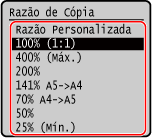
4
Configure as outras definições de cópia conforme for necessário. Funcionalidades de Cópia Adicionais (Modelo com LCD de 5 linhas)
Pode fazer cópias frente e verso e ajustar a qualidade de imagem e outras definições em função do original e da finalidade.
5
Prima  .
.
 .
.A cópia é iniciada.
Utilize [Monitor de Status] para ver o estado do trabalho de cópia. Verificar o estado de cópia
 Se [Próx Digit: Press.Inic] aparecer
Se [Próx Digit: Press.Inic] aparecer
Quando um original é colocado no vidro de exposição e é copiado com a cópia frente e verso ou N em 1, é apresentado o ecrã para digitalizar o original seguinte.
|
1
|
Selecione o tamanho original.
Só aparece quando é assinalada a cópia em frente e verso.
|
|
2
|
Coloque o original seguinte no vidro de exposição e prima
 . .
O próximo original é digitalizado e aparece o mesmo ecrã.
Repita este processo até concluir a digitalização de todos os originais. Também pode premir [Densidade]
  para alterar as definições de cada original. para alterar as definições de cada original.Se o tamanho do original for diferente, parte da imagem pode ficar em falta ou a imagem pode ser impressa com uma dimensão inferior no papel.
|
|
3
|
Prima [<Iniciar Cópia>]
  . .Os originais digitalizados são impressos.
|